No Windows 10, “WinSxS” (Windows Side by Side) é uma pasta primária dentro da pasta “Windows”, que contém A maioria dos ingredientes Para personalizar e atualizar sua instalação atual. Por exemplo, dentro da pasta WinSxS estão arquivos que permitem adicionar ou remover recursos, alternar versões, recuperar arquivos de sistema corrompidos ou perdidos e quase tudo o mais que um sistema operacional precisa.
Além disso, ao instalar atualizações de qualidade, novos componentes serão armazenados na pasta WinSxS mais a versão anterior dos componentes, se devolvida, é necessário remover a atualização que está causando problemas. Como resultado, com o tempo, o volume continuará a crescer sem um certo limite.
Embora se espere que a pasta WinSxS aumente de tamanho com o tempo, o tamanho real no disco rígido não é tão grande quanto pode parecer. O problema é que a maioria dos usuários usaria File Explorer Para calcular seu volume. Como a pasta usa “Hard link”, Uma tecnologia que permite criar ponteiros para o arquivo original com nomes e localizações completamente diferentes na mesma partição, que aparecerão como arquivos separados em aplicativos (como o File Explorer) que relatam o tamanho errado.

عندما O espaço em disco do sistema está acabando Voce tem, ajuda voce Ferramentas de terceiros Descubra arquivos grandes e pequenos grupos de arquivos em nenhum momento. É aqui que você pode encontrar sua pasta WinSxS. Tem aproximadamente 5 a 10 GB de tamanho e, para muitos usuários, é quase como uma caixa preta no mundo do Windows.
Claro, isso levanta a questão de o que exatamente são esses arquivos no WinSxS e por que eles são tão grandes. Pesquisas e fóruns na web estão cheios de perguntas sobre esta pasta. Vamos desmistificar os segredos do WinSxS e a maneira correta de gerenciá-lo.
Explicação do WinSxS
WinSxS (Side by Side) foi criado em resposta à resolução do problema de “Inferno de DLL“No Windows. Em termos simples, inclui situações em que qualquer aplicativo altera o arquivo DLL para afetar a funcionalidade crítica de outros aplicativos que precisam usar a mesma DLL.
Por exemplo, suponha que o aplicativo exija uma DLL com o número de versão 1.0.2. Se outro aplicativo substituir o recurso por uma versão diferente, por exemplo 1.0.3, o aplicativo anterior baseado na versão 1.0.2 irá travar, causar problemas de compatibilidade ou levar à tela azul da morte.
Inicie o WinSxS
O Windows XP viu o lançamento conveniente da Loja de Componentes. Neste, cada componente (DLL, OCX, EXE) reside em um diretório chamado WinSxS. Ele armazenará todas as diferentes versões de DLL instaladas por pacotes de aplicativos e hardware e fará o download da versão correta mediante solicitação.
Então, como um aplicativo sabe qual versão DLL precisa baixar? É aqui que ele joga. ”O arquivo que aparece" Um papel importante. Ele contém configurações que informam ao sistema operacional como lidar com o aplicativo quando ele é iniciado e a versão correta da DLL.
Cada componente contém uma identidade com um nome exclusivo que pode incluir arquitetura, idioma, versão e identificador do processador. Versões específicas desses componentes são agrupadas. Eles são usados pelo Windows Update e DISM para manter seu sistema atualizado.
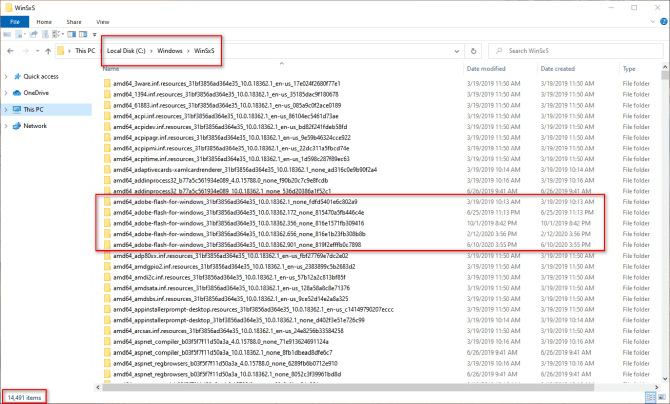
Esta programação mostra uma melhoria incremental do WinSxS a cada atualização principal do sistema operacional.
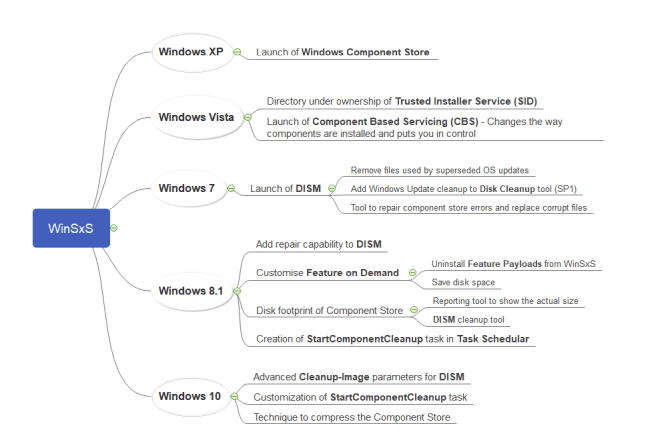
A pasta WinSxS e a função dos links físicos
Links físicos são usados em todo o sistema operacional Windows. Em termos de WinSxS, é o único local onde os componentes residem no sistema. Todas as outras instâncias de arquivos fora do armazenamento de componentes estão estreitamente vinculadas à pasta WinSxS. Então, o que é um hard link?
De acordo com Microsoft Docs , Hard link é uma representação do sistema de arquivos que permite que dois arquivos se refiram ao mesmo caminho no disco rígido. Isso significa que o Windows pode manter várias cópias do mesmo arquivo sem ocupar qualquer espaço adicional.
Quando você atualiza o Windows, uma nova cópia inteira do componente e dos projetos é lançada no sistema por meio de links físicos. O mais antigo permanece no armazenamento de componentes para confiabilidade, mas sem os links físicos.
Comando ajudado fsutil Você pode verificar os links físicos para qualquer arquivo de sistema. Clique em Win + X E escolha Prompt de comando (Admin) e digite:
fsutil hardlink list [system file path]
Por exemplo, se eu quiser verificar os links físicos de um sistema de arquivos chamado “audiosrv.dllEm seguida, digite:
fsutil hardlink list "C:\Windows\System32\audiosrv.dll"
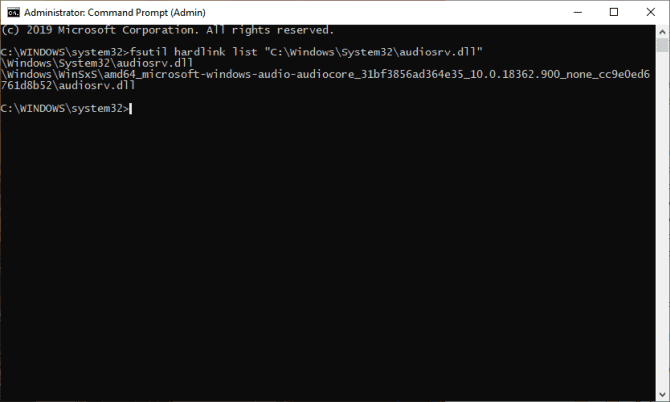
A importância do WinSxS
O armazenamento de componentes desempenha um papel vital no suporte à funcionalidade necessária para personalizar e atualizar o Windows. São os seguintes:
- Restaure seu sistema de falha de inicialização ou corrupção.
- Ative ou desative os recursos do Windows On Demand.
- Transfira sistemas entre diferentes versões do Windows.
- Desinstale as atualizações que estão causando problemas.
- Instale novas versões de componentes usando o Windows Update
Tamanho da pasta WinSxS
WinSxS contém todos os arquivos necessários para manter a compatibilidade com os dispositivos e aplicativos em seu computador. Um dos maiores pontos fortes do Windows é sua capacidade de Executar dispositivos e aplicativos antigos. Mas essa compatibilidade antiga vem com o custo de espaço em disco e erros.
Vamos para C: \ Windows \ WinSxS , Clique com o botão direito nele e escolha Propriedades. Este volume consome aproximadamente 7.3 GB de espaço no disco rígido. Mas o que se deve saber é que esse não é o tamanho real. A razão para isso são os "links físicos" que o File Explorer e outras ferramentas de terceiros não consideram.
Cada referência a um link físico conta como uma instância de um arquivo por caminho. Portanto, se o arquivo de sistema estiver localizado no diretório WinSxS e System32, o File Explorer duplicará incorretamente o tamanho da pasta.
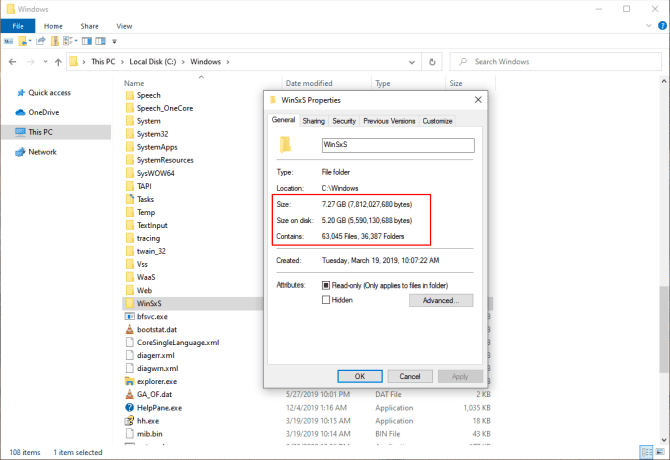
Verifique o tamanho físico do WinSxS
Para verificar o tamanho real do Windows Component Store, abra uma janela de prompt do administrador e digite:
Dism.exe /Online /Cleanup-Image /AnalyzeComponentStore
Após a análise, o tamanho real do armazenamento de componentes diminuiu para 5.37 GB. Fatora esse valor em links físicos dentro da pasta WinSxS. O compartilhamento com o Windows fornece o volume de arquivos com link físico. A data da última operação de limpeza é a data em que a limpeza do depósito de componentes foi concluída pela última vez.
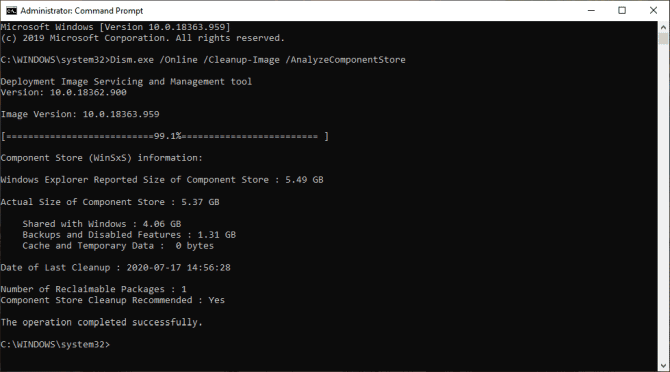
Maneiras de reduzir o tamanho da pasta WinSxS
Muitos usuários costumam perguntar se é possível excluir arquivos manualmente da pasta WinSxS. A resposta é لا.
Isso provavelmente danificará o Windows e o importante Windows Update pode não ser instalado corretamente. Mesmo que você remova arquivos da pasta WinSxS com sucesso, nunca sabe qual aplicativo irá parar de funcionar.
No entanto, você pode reduzir o tamanho da pasta WinSxS com algumas ferramentas integradas. Estaremos usando ferramentas como Limpeza de disco, comandos DISM e remover recursos sob demanda para reduzir a pasta WinSxS.
Ferramenta de limpeza de disco
Na caixa de pesquisa, digite Limpeza de disco , E selecione Limpeza de disco. Nesta janela, clique no botão Limpe os arquivos do sistema. Isso reiniciará a ferramenta e desbloqueará o acesso ao conjunto completo de opções de limpeza. Você pode remover arquivos de instalação, versões anteriores do Windows e muito mais. A ferramenta Limpeza de disco é o ponto de partida para limpar o Windows 10.
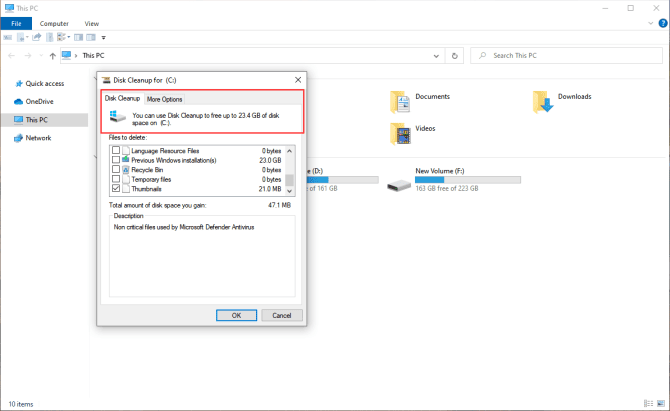
Leia este guia passo a passo para descobrir As melhores maneiras de limpar o Windows 10.
Recursos removidos mediante solicitação
O Windows permite que você habilite ou desabilite os recursos padrão do Windows sob demanda. Você pode adicionar alguns recursos úteis - Hyper V, Imprimir em PDF, Subsistema do Windows para Linux (WSL) e muito mais.
Os recursos que você limpou permanecem na pasta WinSxS e ocupam espaço no disco rígido. Os usuários com pouco espaço de armazenamento podem querer reduzir o tamanho da instalação do Windows tanto quanto possível. Abra uma janela de prompt de comando com privilégios de administrador e digite:
DISM.exe /Online /English /Get-Features /Format:Table
Você verá uma lista de nomes de recursos e seus status.
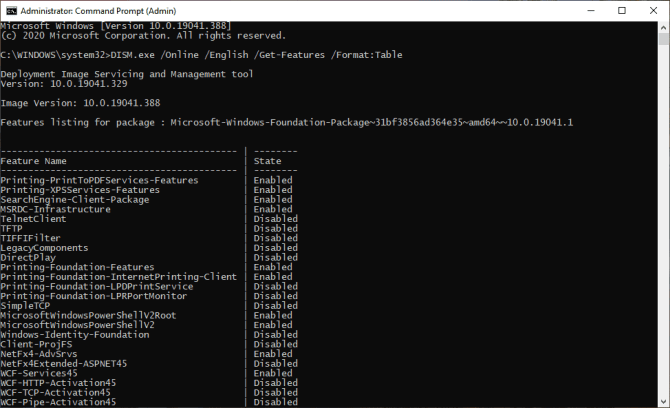
Para remover um recurso de seu sistema, digite:
DISM.exe /Online /Disable-Feature /featurename:NAME /Remove
(Substitua "NOME" pelo nome do elemento mencionado na lista)
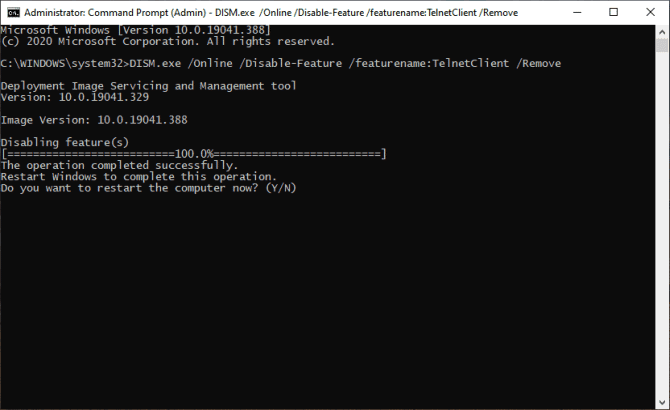
Se você executar o comando / Get-Features novamente, verá o status como “Desativado com Payload Removido" ao invés de "Desativado “(Desativado) apenas. Posteriormente, se você optar por instalar os componentes removidos, o Windows solicitará que você baixe os arquivos dos componentes novamente.
Limpe os componentes do DISM
O Windows 8 / 8.1 inclui um recurso integrado para limpar automaticamente o armazenamento de componentes quando o sistema não está em uso. Abra o aplicativo agendador de tarefas digitando taskschd.msc Na caixa de diálogo Executar (Win + R) E vai para Microsoft -> Windows -> Manutenção. Clique com o botão direito no item e clique تشغيل.
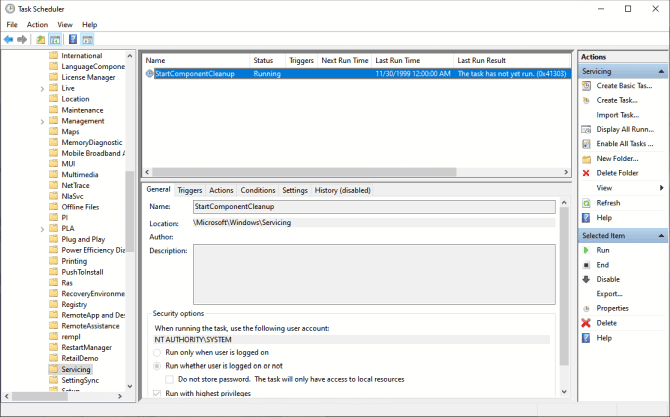
A tarefa aguardará pelo menos 30 dias após a instalação de um componente atualizado antes de desinstalar a versão anterior do componente. O trabalho também tem um tempo limite de XNUMX hora e pode não limpar todos os arquivos.
Usando um parâmetro DISM / Cleanup-Image , Você pode remover a versão anterior do componente imediatamente (sem período de carência de 30 dias) e você não tem limite de tempo de uma hora. Abra um prompt de comando (admin) e digite:
DISM.exe /online /Cleanup-Image /StartComponentCleanup
Se você adicionar uma chave ResetBase, poderá remover todas as versões sobrescritas de cada componente. Mas lembre-se de que você não poderá desinstalar nenhuma atualização existente (mesmo que esteja com defeito).
DISM.exe /online /Cleanup-Image /StartComponentCleanup /ResetBase
O comando a seguir removerá todos os componentes de backup necessários para desinstalar os service packs. É uma coleção de atualizações cumulativas para uma versão específica do Windows.
DISM.exe /online /Cleanup-Image /SPSuperseded
Exclua arquivos do Windows para liberar espaço em disco
O armazenamento de componentes WinSxS desempenha um papel importante no funcionamento diário de um sistema Windows. Portanto, você não deve ter que excluir arquivos ou mover a pasta WinSxS como uma solução para seus problemas de espaço. As atualizações do Windows trouxeram relatórios detalhados e ferramentas de limpeza que você pode usar para encontrar outros consumidores de espaço de armazenamento.
Se você seguir os métodos acima, poderá reduzir um pouco a pasta WinSxS. Leia este artigo para descobrir Arquivos e pastas do Windows Que você pode excluir para economizar mais espaço no disco rígido.







